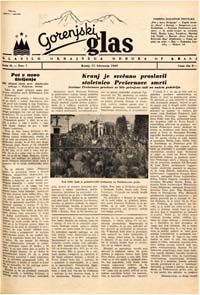Računalnik in jaz: Poštni arhivi
Elektronski svet postaja s količino podatkov in informacij težko obvladljiv, a nikakor ne neobvladljiv. Z leti se naše delo vse bolj kopiči in nalaga v računalniku. Dokumentov, datotek, elektronske pošte je vse več in več. Potreben je sistematičen in urejen pristop, če naj se v vsej tej količini našega dela sploh še znajdemo in predvsem, da lahko čez čas sploh še kaj najdemo. Računalniki omogočajo urejeno delo in ob ustreznem pristopu naše delo ostaja.
Elektronska pošta je medij, preko katerega dnevno izmenjamo kar veliko količino sporočil. No, vsaj jaz jih izmenjam kar več kot sto na dan. Mesečno se elektronske pošte nabere kar obilen zalogaj. Da v vsej tej množici sporočil še ločim vse med seboj, enkrat na mesec poskrbim za arhiviranje. To mi omogoča, da že prebrana in odposlana sporočila, ki niso več aktualna, shranim drugje, pri tem pa jih lahko še vedno kadarkoli prebiram in pregledujem. Tako niso več v napoti pri mojem rednem delu in še aktualnih sporočilih.
Arhiviranje sporočil v programu Outlook poteka tako, da v meniju Datoteka, angleško Files, izberem opcijo Arhiviraj, angleško Archive, kjer le še določim, katera sporočila naj se arhivirajo in od katerega datuma nazaj. Program naredi datoteko s končnico »pst«, ki jo lahko v vsakem trenutku potegnem nazaj v Outlook. Na ta način shranjena in arhivirana sporočila lahko pregledujem le s programom Outlook. Če pa želim sporočila pregledovati tudi z drugimi programi, mi Outlook omogoča izvoz sporočil.
Sporočila je mogoče izvoziti v Excel ali v Access, lahko pa tudi v tekstovno datoteko. Osebno priporočam izvoz v Excelovo datoteko, saj so tu s polji ločeni posamezni deli sporočila. Prednost takega načina dela je v tem, da so v eni datoteki sistematično in pregledno zbrana vsa moja sporočila, v posameznih poljih pa je zapisan datum pošiljanja ali prejema, prejemnik, pošiljatelj, naslov sporočila in celotno besedilo sporočila. Pri tem lahko preprosto pregledujem celotno zgodovino sporočil. Tako datoteko lahko preprosto zapišete na zgoščenko in jo praktično pregledujete s katerimkoli programom. Če pri izvozu naredite tekstovno datoteko za Windows, lahko vse skupaj pregledujete z Wordom ali katerim drugim urejevalcem besedila, a struktura je v tem primeru bistveno slabše pregledna. Do izvoza sporočil pridete preko menija Datoteka, kjer se odločite za opcijo Uvoz in Izvoz ali angleško Import And Export. V nadaljevanju izberete možnost Izvoz v datoteko, angleško Import To Files, nato pa le odklikate želeno obliko izvoznih podatkov (Access, Excel, besedilo). Definirati je potrebno le še, katera sporočila želite izvoziti in ime datoteke. Če želite sporočila znova uvoziti v Outlook, jih z funkcijo Uvozi pač potegnete nazaj.
Sprotno arhiviranje sporočil vam lahko zelo olajša delo in predvsem sledenje ter preglednost nad elektronsko pošto. Pri tem je pomembno vedeti, da sprotno arhiviranje sporočil ni namenjeno le boljši preglednosti, ampak služi tudi za kreiranje varnostnih kopij vašega dela. Tako narejene arhivske in izvozne datoteke je najbolje takoj zapisati na drug medij, najraje na CD ploščo oziroma zgoščenko, kot ji lepo po slovensko rečemo. Na CD ploščo gre okvirno 700 MB podatkov, na tiste večje pa 800 MB. To je načeloma dovolj za kar precej elektronskih sporočil. Za povprečne uporabnike je primero poskrbeti za takšno varnostno shranjevanje vsaj 3- do 4-krat na leto, saj vsaka izguba podatkov pomeni veliko škodo, če ne že finančno pa vsaj čustveno.
Varnostnemu shranjevanju podatkov strokovno rečemo »Backup«. Pri tem pa ne gre le za elektronsko pošto, temveč za vse podatke na našem računalniku. V vsakem primeru je dobro, da podatke hranimo tudi, kje drugje, kot samo na računalniku. Človek nikoli ne ve, kdaj bo vmes posegla kakšna okvara ali odpoved opreme. S tem bolj mirno spimo in naši podatki so tako varni in zaščiteni pred izgubo.



 Zgornja Gorenjska
Zgornja Gorenjska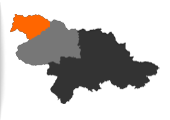 Kranjska Gora
Kranjska Gora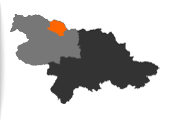 Jesenice
Jesenice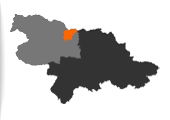 Žirovnica
Žirovnica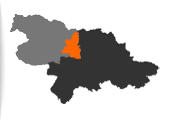 Radovljica
Radovljica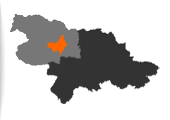 Bled
Bled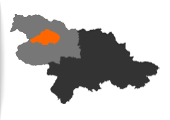 Gorje
Gorje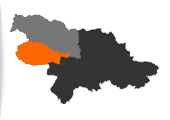 Bohinj
Bohinj Osrednja Gorenjska
Osrednja Gorenjska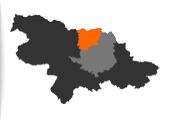 Tržič
Tržič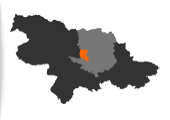 Naklo
Naklo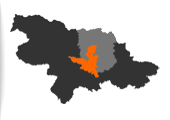 Kranj
Kranj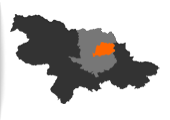 Preddvor
Preddvor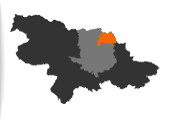 Jezersko
Jezersko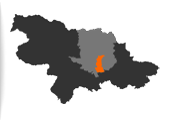 Šenčur
Šenčur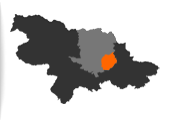 Cerklje na Gorenjskem
Cerklje na Gorenjskem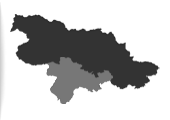 Južna Gorenjska
Južna Gorenjska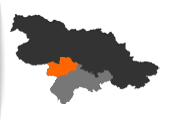 Železniki
Železniki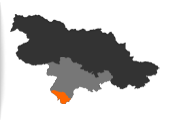 Žiri
Žiri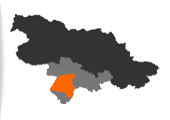 Gorenja vas-Poljane
Gorenja vas-Poljane Škofja Loka
Škofja Loka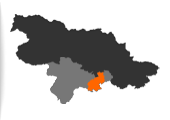 Medvode
Medvode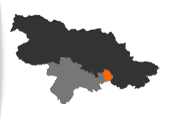 Vodice
Vodice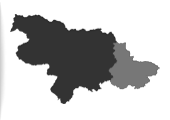 Vzhodna Gorenjska
Vzhodna Gorenjska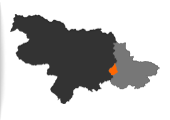 Komenda
Komenda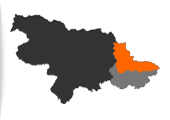 Kamnik
Kamnik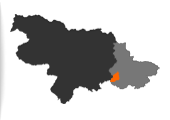 Mengeš
Mengeš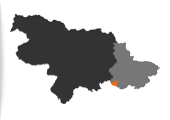 Trzin
Trzin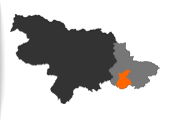 Domžale
Domžale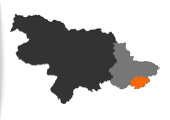 Moravče
Moravče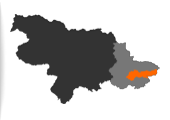 Lukovica
Lukovica Karavanke
Karavanke